WPS Excel 共享工作薄
提问人:卓尚敏发布时间:2021-05-24
在商务办公中,工作薄的数据量非常大,可以通过共享的方式来实现多用户编辑,下面设置共享共工作薄,具体操作如下。
选择共享工作薄
在【审阅】|【更改】组中单击“共享工作薄”按钮。
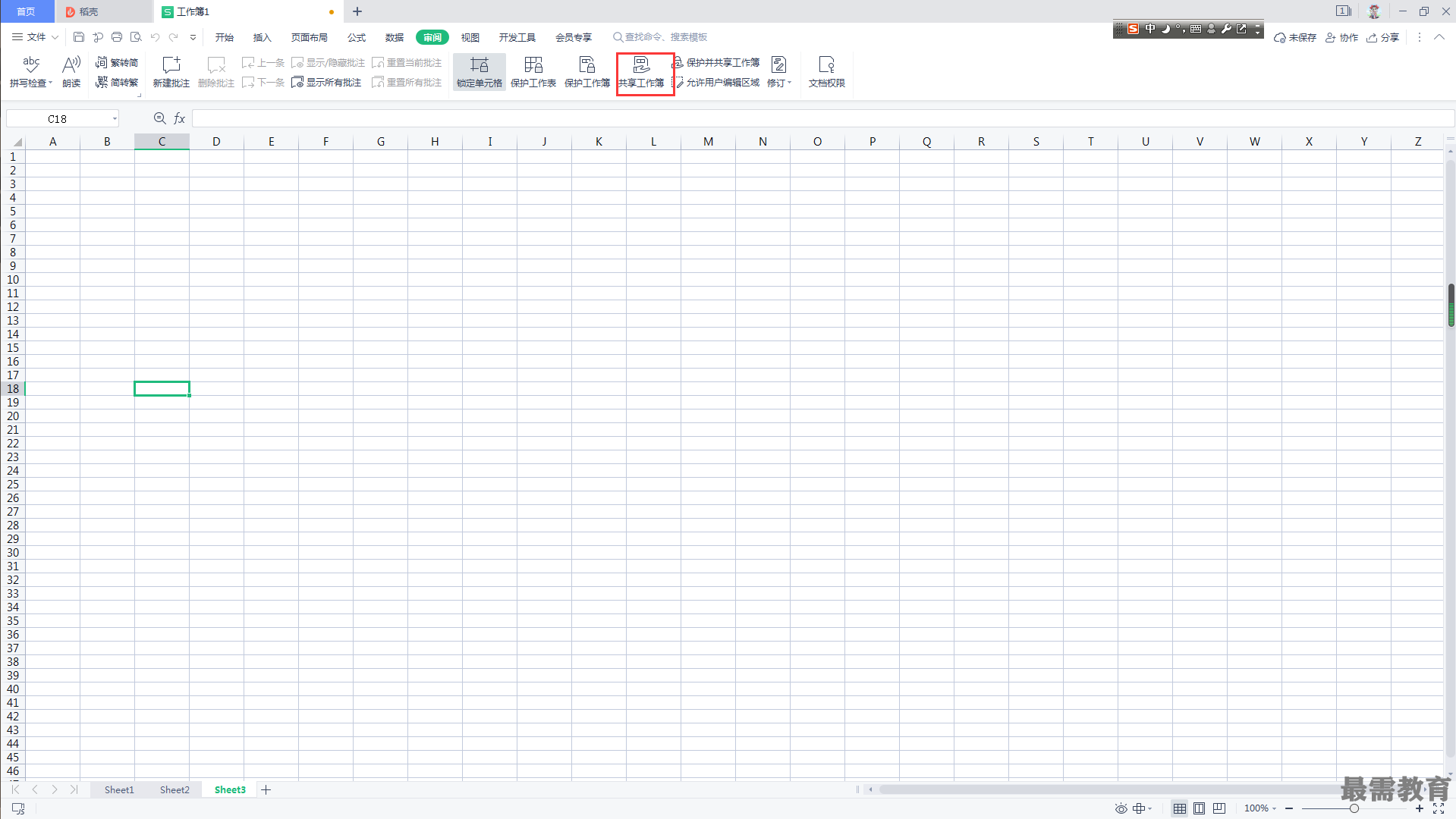
2.设置共享
打开“共享工作薄”对话框,在“编辑”选项卡中单击选中“允许多用户同时编辑,同时允许工作薄合并“复选框;单击”确定“按钮;在打开的提示框中单击”确定“按钮。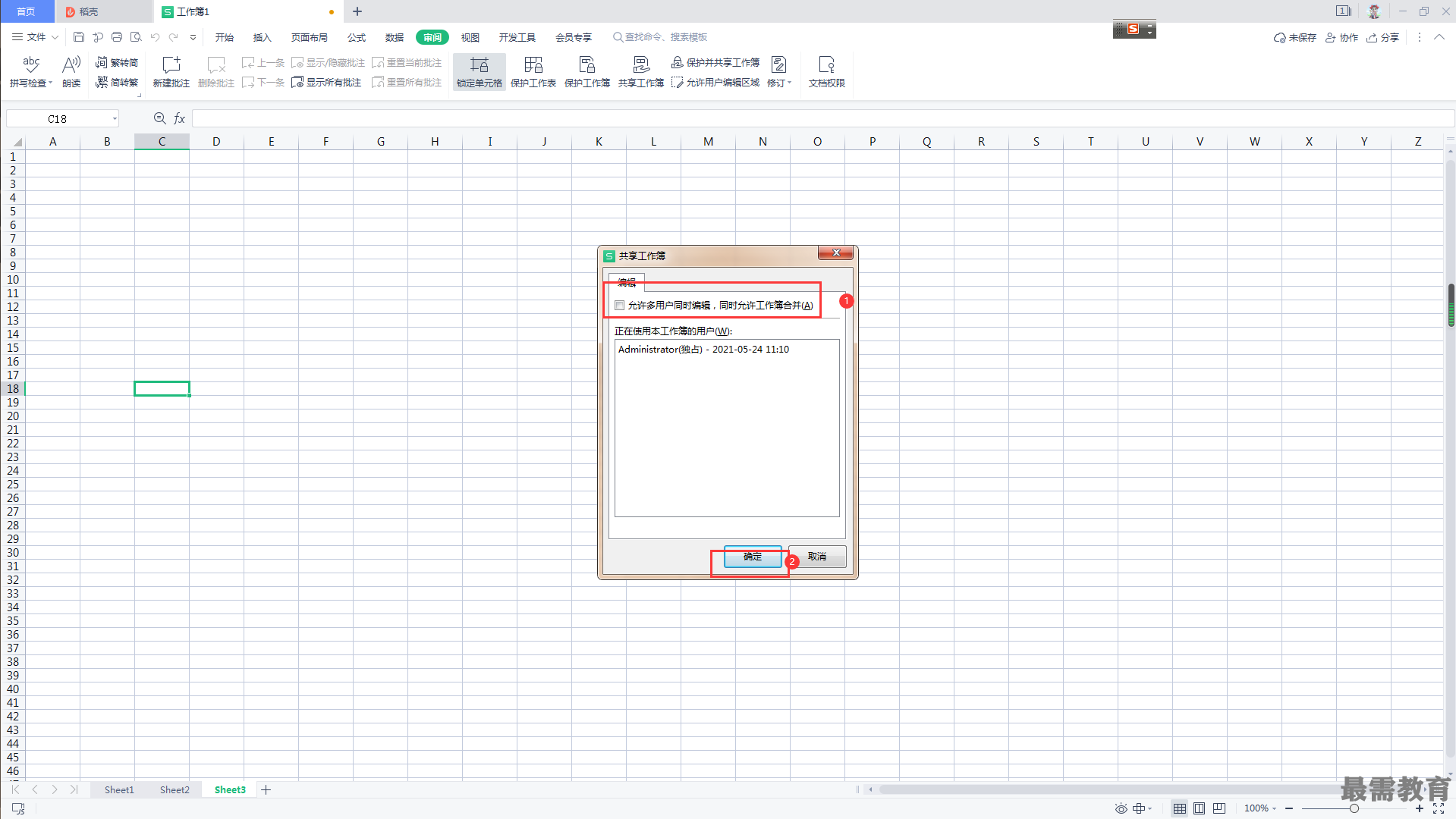
3.完成共享设置后,工作薄标题栏中将会显示”共享“字样。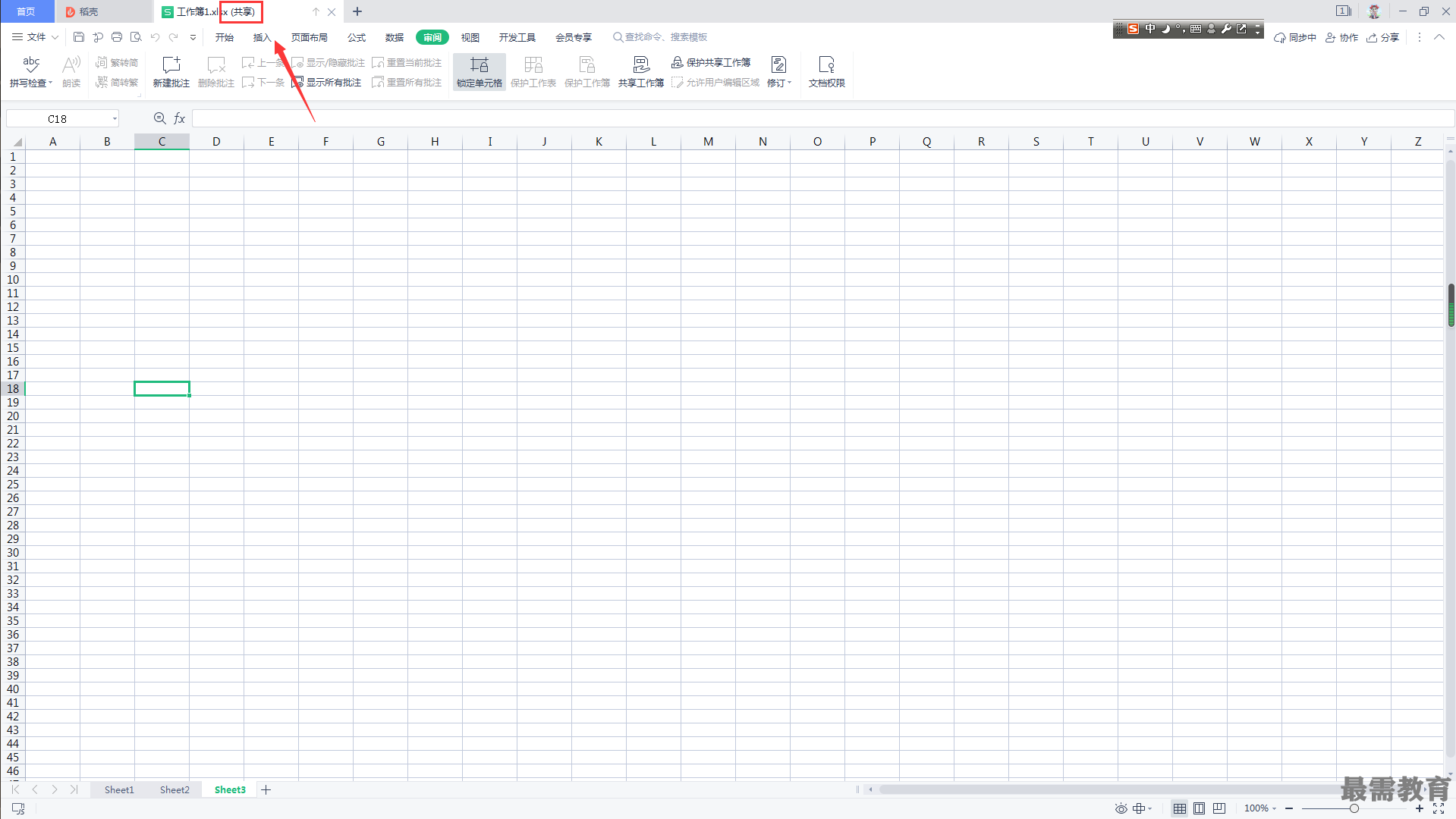
继续查找其他问题的答案?
相关视频回答
-
Excel 2019如何使用复制、粘贴命令插入Word数据?(视频讲解)
2021-01-257次播放
-
2021-01-2227次播放
-
2021-01-2210次播放
-
2021-01-2212次播放
-
2021-01-226次播放
-
2021-01-223次播放
-
2021-01-222次播放
-
Excel 2019如何利用开始选项卡进入筛选模式?(视频讲解)
2021-01-223次播放
-
2021-01-223次播放
-
2021-01-222次播放
回复(0)
 办公软件操作精英——周黎明
办公软件操作精英——周黎明
 湘公网安备:43011102000856号
湘公网安备:43011102000856号 

点击加载更多评论>>